Aeotec Smart Boost -timerbryter.

Aeotec Smart Boost Timer Switch ble utviklet med Z-bølge pluss. Den drives av Aeotecs ' Gen5 teknologi og funksjoner Z-Wave S2.
For å se om Smart Boost Timer Switch er kjent for å være kompatibel med ditt Z-Wave-system eller ikke, vennligst referer til vårt Z-Wave gateway sammenligning oppføring. De tekniske spesifikasjoner for Smart Boost Timer Switch kan være viewred på den linken.
Bli kjent med Smart Boost Timer Switch.

Forstå fargesignalene for strømindikatoren.
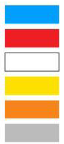
| Farge. | Beskrivelse av indikasjon. |
| Blinker blått | Ikke sammenkoblet med noen Z-Wave-nettverk. |
| Rød | Sammenkoblingen mislyktes, og paringen må prøves på nytt. |
| Hvit | Systemet er på, timeplanen er programmert, men bryteren er slått av. |
| Gul | Bryteren er på. |
| Oransje | Bryteren er på, men belastningen som er tilkoblet er over 100W |
| Ingen lys | Ingen strøm til å bytte. |
Viktig sikkerhetsinformasjon.
Les denne og andre enhetsveiledninger nøye. Unnlatelse av å følge anbefalingene gitt av Aeotec Limited kan være farlig eller føre til brudd på loven. Produsenten, importøren, distributøren og/eller forhandleren vil ikke holdes ansvarlig for tap eller skade som følge av å ikke følge noen instruksjoner i denne veiledningen eller i annet materiale.
Bare en autorisert elektriker med kunnskap og forståelse for elektriske systemer og sikkerhet bør fullføre installasjonen.
Hold produktet borte fra åpen ild og ekstrem varme. Unngå direkte sollys eller varmeeksponering.
Smart Boost Timer Switch er kun beregnet for innendørs bruk på tørre steder. Ikke bruk i damp, fuktige og/eller våte steder.
Inneholder små deler; hold unna barn.
Rask start.
For å få Smart Boost-timeren til å fungere, må du koble belastningen og strømmen før du legger den til Z-Wave-nettverket. Følgende instruksjoner vil fortelle deg hvordan du legger til Smart Boost Timer Switch til ditt Z-Wave-nettverk ved hjelp av en eksisterende gateway/kontroller.
Koble til Smart Boost Timer -bryteren.
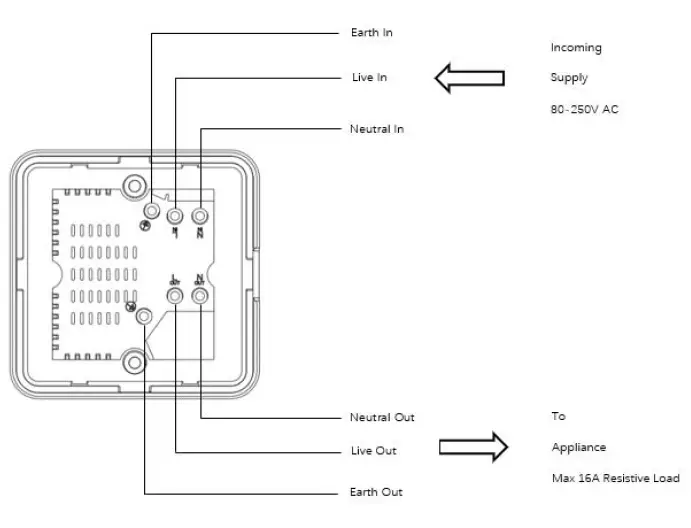
Kabling av innkommende strømforsyning til bryteren (til siden for innkommende strøm / inngang):
- Forsikre deg om at det ikke er strøm i AC Live (80 – 250VAC) og nøytral ledning og test dem med en vol.tage Skrutrekker eller multimeter for å være sikker.
- Koble AC Live (80 - 250VAC) ledning til L -terminalen over innkommende strøm.
- Koble AC -nøytral ledning til N -terminalen over innkommende strøm.
- Koble jordledningen til jordterminalen over innkommende strøm.
- Sørg for å skru alle terminaler godt inn slik at ledningene ikke sklir ut under bruk.
Kabling av lasten til bryteren (til apparatet / lastesiden):
- Koble live inngangskabelen fra Load til L -terminalen på lastesiden.
- Koble den nøytrale inngangskabelen fra lasten til N -terminalen på lastesiden.
- Koble bakken inngangskabelen fra lasten til jord terminalen på last side.
- Sørg for å skru alle terminaler godt inn slik at ledningene ikke sklir ut under bruk.
Pairing Smart Boost Timer Switch til nettverket ditt.
Bruke en eksisterende Z-Wave-kontroller:
1. Sett gatewayen eller kontrolleren i Z-Wave-par- eller inkluderingsmodus. (Vennligst se håndboken for kontrolleren/gatewayen for hvordan du gjør dette)
2. Trykk på handlingsknappen på bryteren en gang, og LED -en vil blinke en grønn LED.
3. Hvis svitsjen din er koblet til nettverket ditt, vil dens LED lyse grønt i 2 sekunder. Hvis koblingen mislyktes, vil lysdioden gå tilbake til en regnbue -gradient.
Fjerne Smart Boost Timer-bryteren fra et Z-Wave-nettverk.
Smart Boost Timer-bryteren kan når som helst fjernes fra ditt Z-Wave-nettverk. Du må bruke Z-Wave-nettverkets hovedkontroller for å gjøre dette, og instruksjonene nedenfor vil fortelle deg hvordan du gjør dette ved å bruke et eksisterende Z-Wave-nettverk.
Bruke en eksisterende Z-Wave-kontroller:
1. Sett gatewayen eller kontrolleren i Z-Wave-oppkoblings- eller ekskluderingsmodus. (Vennligst se håndboken for kontrolleren/gatewayen for hvordan du gjør dette)
2. Trykk på handlingsknappen på bryteren.
3. Hvis bryteren har blitt koblet fra nettverket ditt, vil dens LED bli en regnbue -gradient. Hvis koblingen mislyktes, vil LED -en bli grønn eller lilla, avhengig av hvordan LED -modusen er innstilt.
Avanserte funksjoner.
Tilbakestill Smart Boost -timerbryteren på fabrikk.
Hvis på noen stage, primærkontrolleren din mangler eller fungerer ikke, kan det hende du ønsker å tilbakestille alle Smart Boost Timer Switch-innstillingene til fabrikkinnstillingene og la deg pare den til en ny gateway. Å gjøre dette:
- Trykk og hold inne Action -knappen i 15 sekunder. Etter 15 sekunder vil LED -indikatoren bli rød.
- Slipp knappen på Smart Boost Timer Switch.
- Hvis tilbakestillingen av fabrikken er vellykket, begynner LED -indikatoren å blinke sakte blått.
Smart Boost Timer -brytermoduser.
Det er to separate moduser for Smart Boost Timer Switch: Boost Mode eller Override Schedule Mode.
Boost -modus.
Boost-modus lar deg slå på Smart Boost Timer-bryteren til 4 forhåndsprogrammerte innstilte tider (konfigurerbar via parameter 5) før du slår av Smart Boost Timer-bryteren. Hver gang du trykker og holder inne Smart Boost Timer Switch -knappen i 1 sekund og slipper, vil dette øke tiden med 30 minutter opp til 120 minutter maksimalt før du slår av bryteren.
Parameter 5 innstilling av boosttid.
Konfigurerer boost -tidsintervallet i minutter.

Kontrollerer boost -modus.
Boost -modus har 4 innstillinger som kan konfigureres med parameter 5 slik at du kan konfigurere tidsinnstillingene for hver boost -modus.

Hver gang du trykker på og holder inne handlingsknappen i 1 sekund og deretter slipper, øker du boost -modus med opptil 4 separate innstillinger i trinn på 30 minutter.
- Trykk og hold inne i 1 sekund og slipp deretter.

Boost -modus 1 (LED 1 på) - Holder Smart Boost Timer -bryteren PÅ i 30 minutter (eller konfigurasjonsinnstillingen er satt til parameter 5)
Boost -modus 2 (LED 1 og 2 på) – Holder Smart Boost Timer -bryteren PÅ i 60 minutter (eller konfigurasjonsinnstillingen er satt til parameter 5)
Boost -modus 3 (LED 1, 2 og 3 på) – Holder Smart Boost Timer -bryteren PÅ i 90 minutter (eller konfigurasjonsinnstillingen er satt til parameter 5)
Boost -modus 4 (LED 1, 2, 3 og 4 på) – Holder Smart Boost Timer -bryteren PÅ i 120 minutter (eller konfigurasjonsinnstillingen er satt til parameter 5)
Overstyr planmodus.
Overstyringsmodus overstyrer alle tidsplaner og tid som er programmert til Smart Boost Timer Switch, slik at du kan styre den manuelt via gatewayen, akkurat som alle andre smarte brytere.
Bytte mellom boost- og overstyringsmoduser.
Modusen til Smart Boost Timer Switch kan endres ved å holde inne Action -knappen på Smart Boost Timer Switch i 5 sekunder.
- Trykk og hold inne Action -knappen i 5 sekunder.
- Etter 5 sekunder lyser strømindikatorlampen grønt, slipp knappen for å fullføre modusendringen.
- Hvis LED -en blir rød etter utgivelsen, indikerer dette at Smart Boost Power Switch har endret seg til Boost -modus.
Foreningsgrupper.
Foreningsgrupper brukes til å bestemme hvilke enheter Smart Boost Timer Switch vil kommunisere direkte med. Maksimal mengde enheter i en enkelt gruppe # er 5 enheter.
| Gruppe #. | Kommandoklasse brukt. | Kommandoutgang. | Funksjonsbeskrivelse. |
| 1 | Bytt binær Måler V5 Klokke Sensor multilevel V11 Rute Tilbakestill enheten lokalt |
RAPPORTERE RAPPORT V5 RAPPORTERE RAPPORT V11 RAPPORTERE MELDING |
Livslinjeforeningens gruppe, alle noder knyttet til denne gruppen vil motta rapporter fra Smart Boost Timer Switch. Vanligvis vil gateway Node ID1 knytte seg til denne gruppen # under sammenkoblingsprosessen. |
| 2 | GRUNNLEGGENDE | SETT | Alle enheter som er knyttet til denne gruppen #, slås PÅ eller AV når Smart Boost -timerbryteren slås PÅ og AV. |
Flere avanserte konfigurasjoner.
Smart Boost Timer Switch har en lengre liste over enhetskonfigurasjoner som du kan gjøre med Smart Boost Timer Switch. Disse er ikke godt eksponert i de fleste gateways, men du kan i det minste sette konfigurasjoner manuelt gjennom de fleste Z-Wave-gateways som er tilgjengelige. Disse konfigurasjonsalternativene er kanskje ikke tilgjengelige i noen få gateways.
Du finner papirmanualen og konfigurasjonsarket nederst i pdf-en file ved å klikke her.
Hvis du har spørsmål om hvordan du stiller inn disse, vennligst kontakt kundestøtte og gi dem beskjed om hvilken gateway du bruker.



